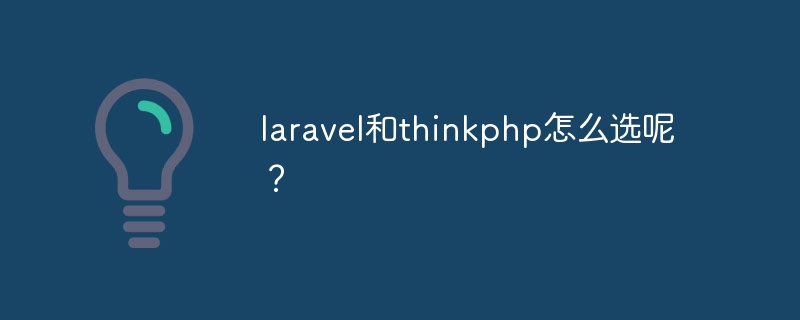vue Material Year Calendar插件:activeDates.push后日历选中状态更新失败的解决方法
使用vue-material-year-calendar插件时,开发者经常遇到一个问题:将日期添加到activeDates数组后,日历界面无法更新选中状态。本文分析并解决此问题。
问题:按照官方文档示例,点击日期后将日期信息添加到activeDates数组,但日历界面未更新选中状态,尽管控制台显示activeDates数组已包含该日期。
根本原因:vue-material-year-calendar插件与Vue版本及activeDates属性绑定方式有关。Vue 2和Vue 3的解决方案不同。
立即学习“前端免费学习笔记(深入)”;
Vue 2解决方案:
v-model和:activeDates.sync的组合可能与插件内部机制冲突。解决方法:移除.sync修饰符,直接使用:activeDates绑定,并在事件处理函数中手动更新activeDates数组,强制视图更新。修改后的代码示例:
<yearcalendar :activeclass="activeclass" :activedates="activedates" prefixclass="your_customized_wrapper_class" v-model="year"></yearcalendar>
Vue 3解决方案:
Vue 3推荐使用ref和reactive等响应式API。需要在每个日期对象中添加selected属性指示选中状态,并用ref包裹activeDates数组。示例:
const activeDates = ref([ { date: '2024-02-13', selected: true, className: '' }, { date: '2024-02-14', className: 'red' }, { date: '2024-02-15', className: 'blue' }, { date: '2024-02-16', className: 'your_customized_classname' } ]);
Vue 3能正确追踪activeDates数组变化并更新视图。 相应的日期点击事件处理函数也需修改,更新selected属性。
总结:根据Vue版本选择合适的解决方案,即可解决activeDates.push后日历选中状态更新失败的问题。 关键在于确保activeDates数组的变化能够正确地触发视图更新。